Behebung: Problem „Song ist nicht verfügbar“ in YouTube Music
Sind bestimmte Songs auf YouTube nicht verfügbar? Wenn dieses Problem auftritt, ist das Lied blockiert und Sie können es nicht abspielen, da der Ton gesperrt ist. Dieses Problem wurde sowohl bei der kostenlosen und der Premium-Version von YouTube als auch bei YouTube Music beobachtet. Es kommt vor allem auf Mobiltelefonen vor, wurde aber auch auf PCs beobachtet.
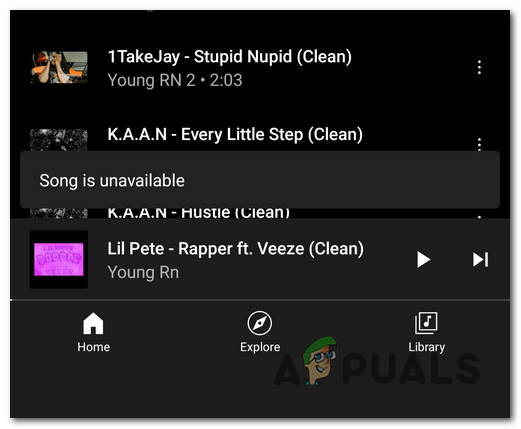
Was verursacht dieses Problem?
Dieses Problem kann dadurch verursacht werden, dass der Song, den Sie abspielen möchten, nicht das Original ist. YouTube blockiert gelegentlich den Ton einiger Songs auf der Plattform, die von anderen erneut gepostet wurden. Dabei kann es sich um eine Anweisung des Originalkünstlers handeln oder darum, dass jemand berichtet, dass das Video nicht das Original ist.
In anderen Fällen wurde das Problem durch die Aktivierung der Option „Eingeschränkter Modus“ verursacht. Diese Option soll alle potenziell nicht jugendfreien Inhalte ausblenden, kann sich aber auch auf andere Videos und Songs auswirken.
Es kann auch durch einige interne Probleme Ihres Telefons ausgelöst werden, wie z. B. beschädigte Cache- und Datendateien. Ihr Internet könnte dieses Problem ebenfalls verursachen, wenn es nicht ordnungsgemäß funktioniert.
Wie kann dieses Problem behoben werden?
Es gibt einige Methoden, mit denen Sie das Problem „Song ist auf YouTube nicht verfügbar“ beheben können. Hier sind die Methoden, die Sie befolgen müssen:
1. Suchen Sie nach dem Originallied
Als Erstes müssen Sie suchen, ob es eine Originalversion des Liedes gibt. In den meisten Fällen tritt dieser Fehler auf, weil Sie versucht haben, einen Song abzuspielen, der von jemand anderem erneut gepostet wurde. YouTube entfernt oft den Ton von inoffiziellen Sounds, die kopiert werden, oder wenn der ursprüngliche Künstler des Sounds eine Anfrage stellt.
Wenn dieses Problem bei einem Song auftritt, verwenden Sie die Suchleiste von YouTube oder YouTube Music und suchen Sie nach dem genauen Titel des Songs. Sehen Sie nach, ob es eine Originalversion des Songs gibt, den Sie abspielen möchten.
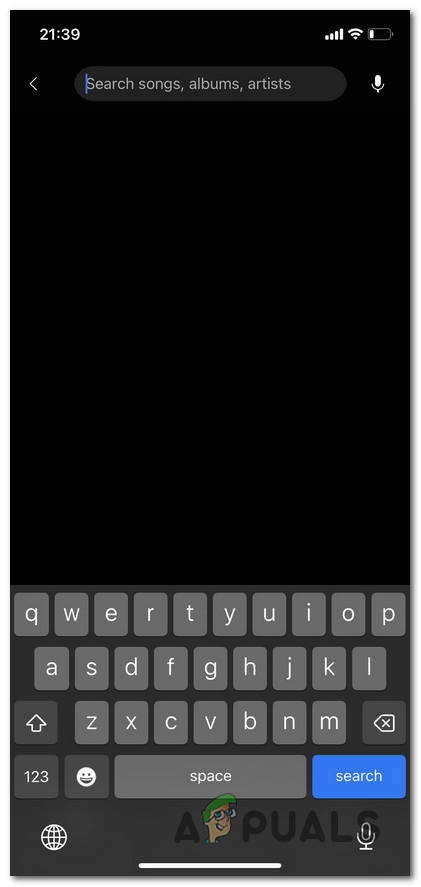 Suche nach der Originalversion des Liedes
Suche nach der Originalversion des Liedes
Wenn Sie eine Originalversion des gewünschten Liedes finden, versuchen Sie es abzuspielen, um festzustellen, ob diese ebenfalls nicht verfügbar ist.
Wenn Sie das Lied immer noch nicht abspielen können, liegt das Problem an etwas anderem.
2. Aktualisieren Sie YouTube Music
Sie sollten auch versuchen, die YouTube Music-Anwendung zu aktualisieren, um zu sehen, ob das Problem dadurch behoben wird. Diese Methode funktioniert sowohl für die YouTube- als auch für die YouTube Music-Anwendung.
Ihre Anwendungen bleiben möglicherweise veraltet, weil die Option zur automatischen Aktualisierung deaktiviert ist oder Sie nicht über genügend Speicherplatz verfügten, als das Update verfügbar wurde.
Sie können dies je nach verwendetem Telefon im Play Store oder App Store tun.
Hinweis: Die Anweisungen für diese Methode wurden auf einem iPhone erstellt. Wenn Sie ein anderes Telefon wie ein Android-Telefon verwenden, suchen Sie im Internet nach Anweisungen, wenn Sie Schwierigkeiten damit haben.
Hier ist eine Anleitung, die Ihnen dabei helfen wird:
- Öffnen Sie den App Store auf Ihrem Telefon.
- Nutzen Sie die Suchoption und suchen Sie nach YouTube.
 Suche nach YouTube
Suche nach YouTube - Wählen Sie nun zwischen der YouTube-App und YouTube Music. Wählen Sie diejenige aus, bei der das Problem auftritt.
 Auswahl der YouTube-Anwendung
Auswahl der YouTube-Anwendung - Wenn Updates verfügbar sind, wird die Schaltfläche „Update“ angezeigt. Wählen Sie es aus, um die neueste Version zu installieren.
 Aktualisieren Sie Ihre YouTube Music-Anwendung
Aktualisieren Sie Ihre YouTube Music-Anwendung - Sobald das Update abgeschlossen ist, müssen Sie nur noch prüfen, ob das Problem „Song ist nicht verfügbar“ weiterhin auf YouTube auftritt.
3. Deaktivieren Sie den eingeschränkten Modus
Eine weitere Ursache für dieses Problem könnte sein, dass der eingeschränkte Modus aktiviert ist. Diese Funktion soll alle potenziell nicht jugendfreien Inhalte auf YouTube verbergen. In manchen Fällen kann es jedoch auch Songs betreffen, die nicht blockiert werden sollten.
Sie finden diese Option in den Einstellungen von YouTube. Sie müssen lediglich sicherstellen, dass der eingeschränkte Modus deaktiviert ist.
So können Sie das machen:
- Öffnen Sie zunächst die YouTube-Anwendung.
- Wählen Sie Ihr Profil in der oberen rechten Ecke aus und öffnen Sie die Einstellungen.
 Öffnen der Einstellungen von YouTube
Öffnen der Einstellungen von YouTube - Gehen Sie zur Registerkarte Allgemein.
 Zugriff auf die allgemeinen Einstellungen
Zugriff auf die allgemeinen Einstellungen - Suchen Sie nach der Option „Eingeschränkter Modus“. Stellen Sie sicher, dass die Option deaktiviert ist, d. h. die Schaltfläche sollte grau sein.
 Deaktivieren des eingeschränkten Modus
Deaktivieren des eingeschränkten Modus - Wenn Sie damit fertig sind, prüfen Sie, ob das Problem „Song ist nicht verfügbar“ weiterhin auf YouTube auftritt
4. Leeren Sie den Cache und die Datendateien
Dieses YouTube-Problem könnte auch durch einige Daten und Cache-Dateien verursacht werden, die in Ihrem Telefon gespeichert sind. Diese Dateien sollen die Geschwindigkeit des Ladevorgangs verbessern, indem sie beim ersten Öffnen der App Cache-Dateien erstellen.
Mit der Zeit können diese Dateien für die App schädlich werden, da zu viele Dateien gleichzeitig gespeichert werden. Das Löschen dieser Dateien hat keinerlei Auswirkungen auf Ihr Gerät.
Die Daten- und Cache-Dateien finden Sie in den Einstellungen Ihres Telefons. Gehen Sie zu Einstellungen und löschen Sie die Daten- und Cache-Dateien.
Hinweis: Die Schritte für diese Methode werden auf einem Android-Telefon durchgeführt, da Apple nicht über die Möglichkeit verfügt, die Daten und Cache-Dateien zu löschen.
Hier sind die Schritte dazu:
- Als erstes müssen Sie die Einstellungen öffnen.
- Gehen Sie zu den Apps-Optionen und greifen Sie darauf zu.
 Öffnen der Apps-Optionen
Öffnen der Apps-Optionen - Suchen Sie in der Liste der Apps nach YouTube. Wenn Sie es sehen, greifen Sie darauf zu.
 Öffnen der YouTube-Optionen
Öffnen der YouTube-Optionen - Gehen Sie zu den Speichereinstellungen.
 Öffnen der Speichereinstellungen
Öffnen der Speichereinstellungen - Wählen Sie zunächst die Schaltfläche „Daten löschen“, um alle unnötigen Datendateien zu entfernen.
- Wenn Sie damit fertig sind, wählen Sie die Schaltfläche „Cache löschen“, um die Cache-Dateien zu löschen.
 Entfernen aller Daten und Cache-Dateien
Entfernen aller Daten und Cache-Dateien - Öffnen Sie anschließend YouTube, um zu sehen, ob das Problem weiterhin auftritt.
5. Wechseln Sie zu mobilen Daten
Dieses Problem kann auch durch Ihre Internetverbindung verursacht werden. Diese Probleme können ohne Auslöser auftreten und die Verbindung Ihres Telefons beeinträchtigen.
Wenn die Internetverbindung nicht mehr ordnungsgemäß funktioniert, können Sie das Problem am besten beheben, indem Sie von WLAN auf mobile Daten umstellen. Dadurch unterbrechen Sie die betroffene Verbindung und wechseln zu einer anderen.
Sie müssen lediglich die WLAN-Option deaktivieren und die Option „Mobile Daten“ aktivieren. Sie können dies über das Kontrollzentrum Ihres Telefons tun.
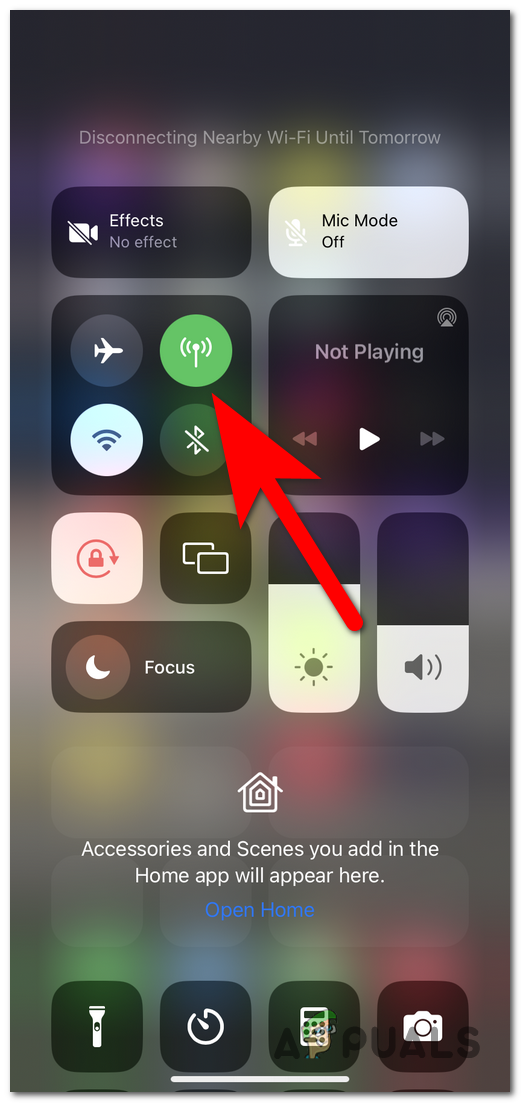 Wechsel von WLAN zu mobilen Daten
Wechsel von WLAN zu mobilen Daten
Wenn die Verbindung hergestellt wurde, starten Sie YouTube oder YouTube Music und testen Sie es, um zu sehen, ob das Problem „Song ist nicht verfügbar“ weiterhin auftritt.
6. Verwenden Sie ein VPN
Sie sollten auch versuchen, ein VPN zu verwenden, um zu sehen, ob Ihnen das beim Abspielen der nicht verfügbaren Songs hilft. In einigen Ländern sind die Songs aufgrund regionaler Probleme möglicherweise nicht verfügbar.
VPN kann Ihnen helfen, die Probleme der Region zu überwinden, indem Sie Ihre IP-Adresse in ein anderes Land ändern. Sie sollten es ausprobieren, um zu sehen, ob die Songs außerhalb Ihres Landes verfügbar sind.
Bevor Sie ein VPN-Abonnement kaufen und später feststellen, dass Sie das Lied immer noch nicht abspielen können, sollten Sie zunächst ein VPN ausprobieren, für das es eine kostenlose Testversion gibt.
Hier ist eine Liste einiger VPNs, die eine kostenlose Testversion anbieten:
Probieren Sie YouTube aus, um zu sehen, ob Sie das gewünschte Lied abspielen können. Wenn das Lied immer noch nicht verfügbar ist, liegt das Problem wahrscheinlich an etwas anderem.
7. Senden Sie einen Feedback-Beitrag
Wenn Sie die Ursache dieses Problems bei einigen Ihrer Lieblingssongs immer noch nicht gefunden haben, sollten Sie einen Feedback-Beitrag senden, in dem Sie das Problem direkt an die Entwickler von Google richten.
Melden Sie das Problem, das Sie haben, und prüfen Sie, ob es Ihnen gelingt, Ihnen dabei zu helfen.
Sie müssen lediglich auf das Symbol Ihres Profils in der oberen rechten Ecke klicken und zum Abschnitt „Hilfe und Feedback“ gehen.
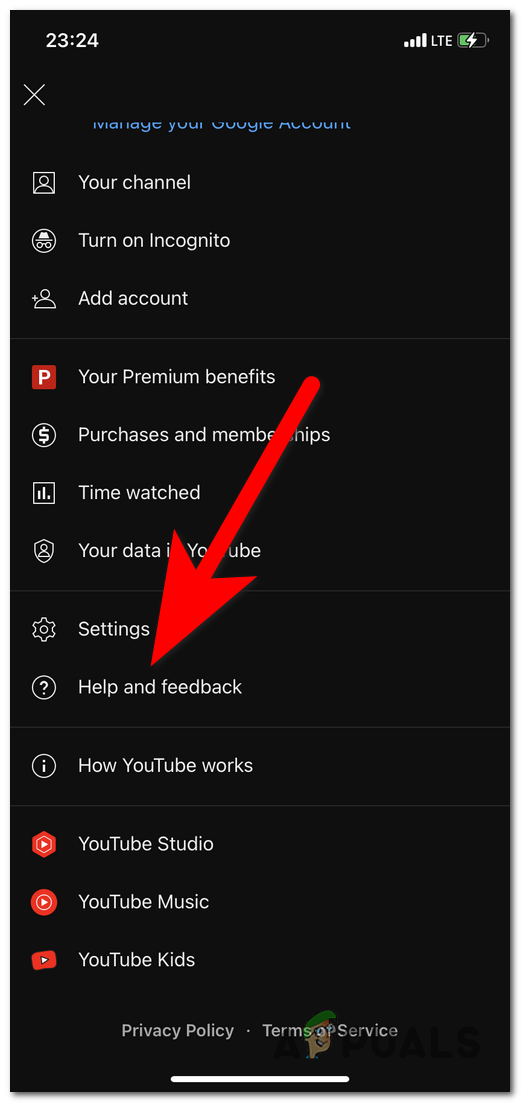 Zugriff auf den Abschnitt „Hilfe und Feedback“.
Zugriff auf den Abschnitt „Hilfe und Feedback“.
Jetzt müssen Sie zum Abschnitt Feedback senden gehen.
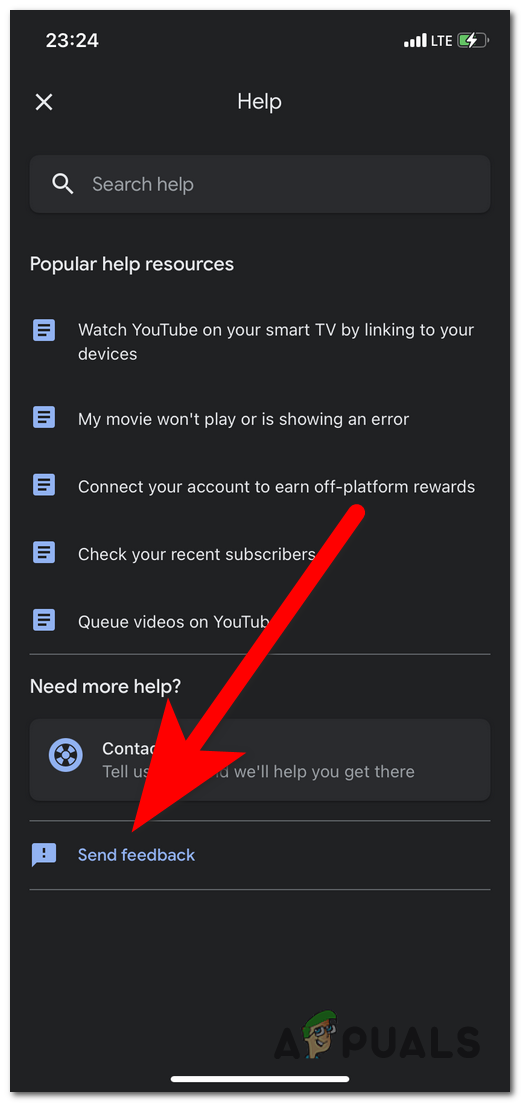 Senden eines Feedbacks
Senden eines Feedbacks
Jetzt müssen Sie das Problem erklären, auf das Sie stoßen. Stellen Sie ihnen auch einen Screenshot des Liedes zur Verfügung, um die Chancen auf Hilfe zu erhöhen.

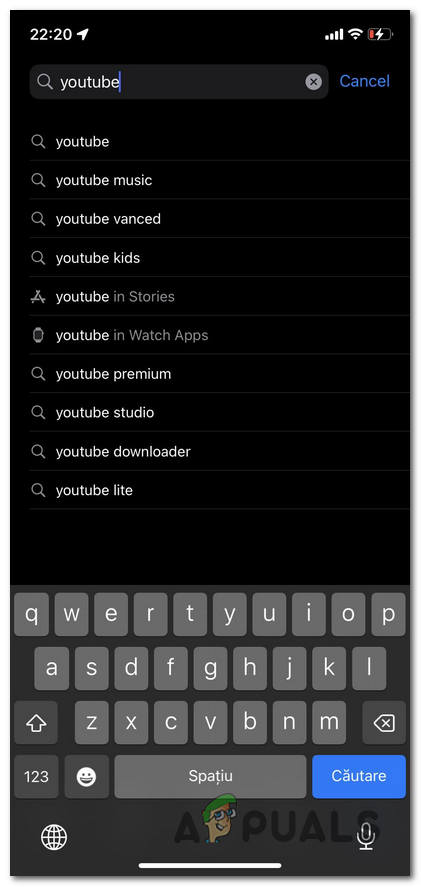 Suche nach YouTube
Suche nach YouTube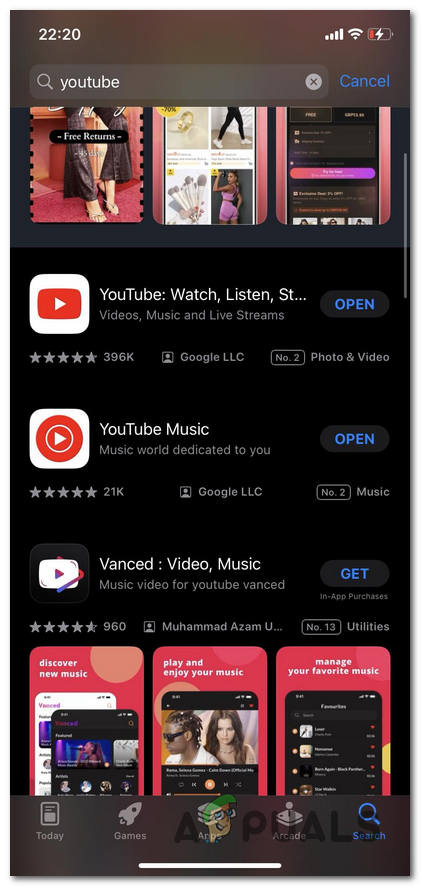 Auswahl der YouTube-Anwendung
Auswahl der YouTube-Anwendung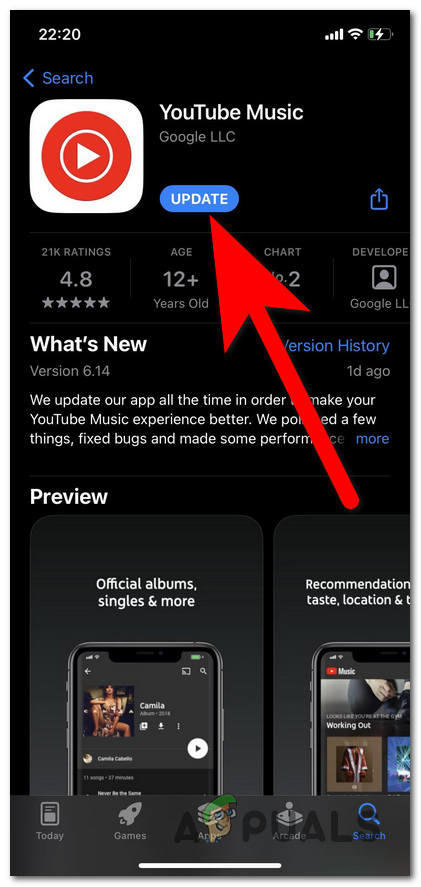 Aktualisieren Sie Ihre YouTube Music-Anwendung
Aktualisieren Sie Ihre YouTube Music-Anwendung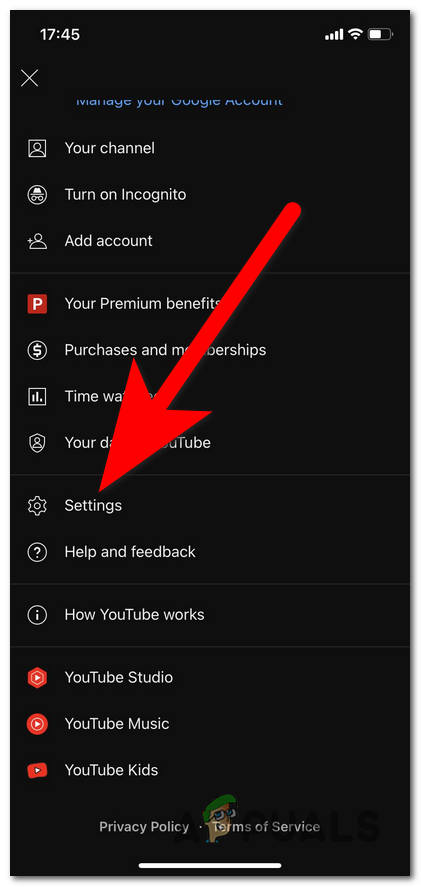 Öffnen der Einstellungen von YouTube
Öffnen der Einstellungen von YouTube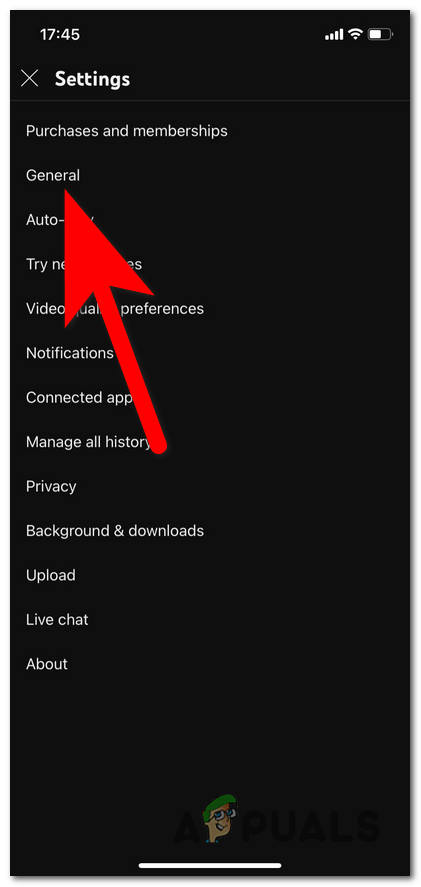 Zugriff auf die allgemeinen Einstellungen
Zugriff auf die allgemeinen Einstellungen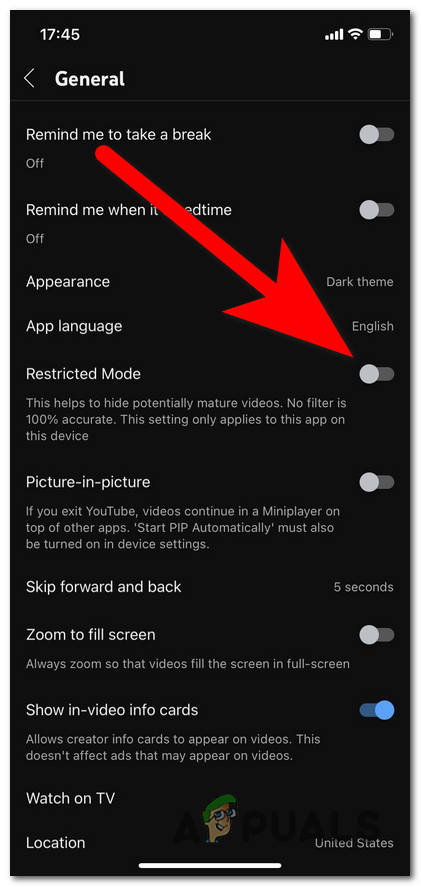 Deaktivieren des eingeschränkten Modus
Deaktivieren des eingeschränkten Modus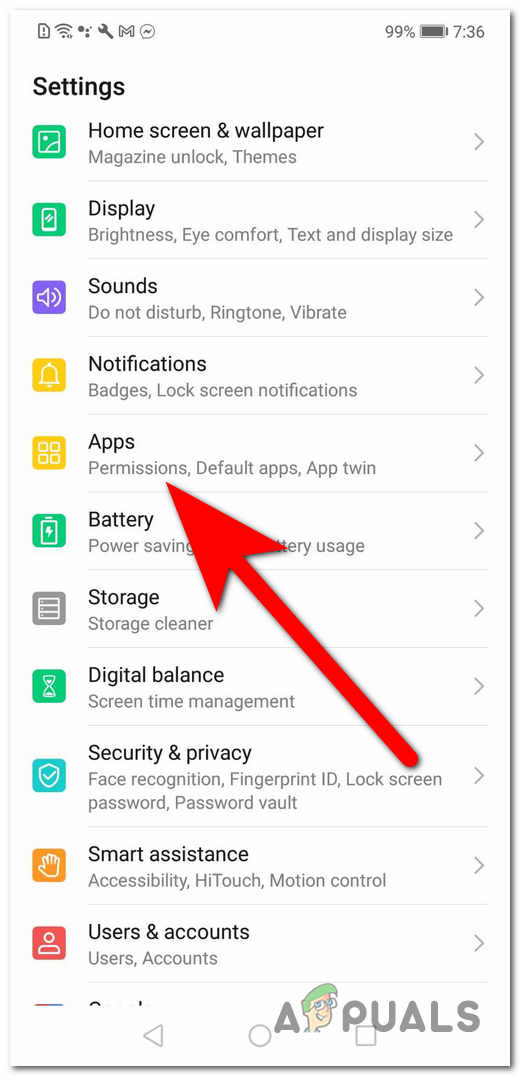 Öffnen der Apps-Optionen
Öffnen der Apps-Optionen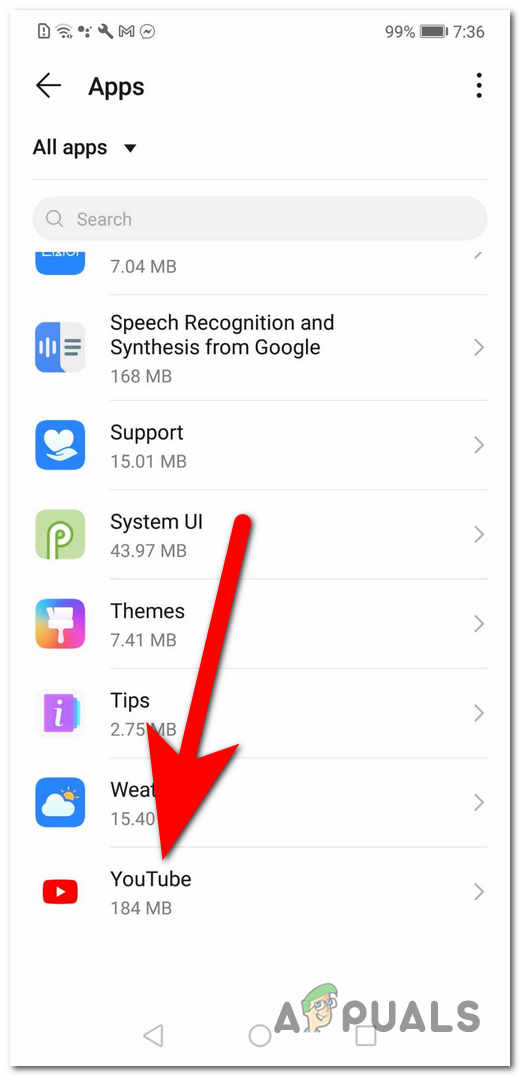 Öffnen der YouTube-Optionen
Öffnen der YouTube-Optionen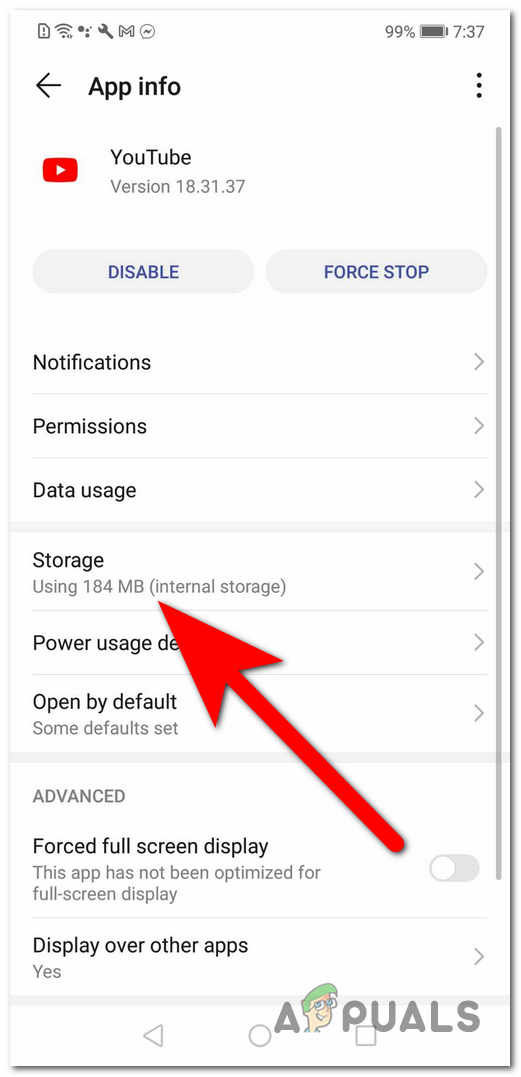 Öffnen der Speichereinstellungen
Öffnen der Speichereinstellungen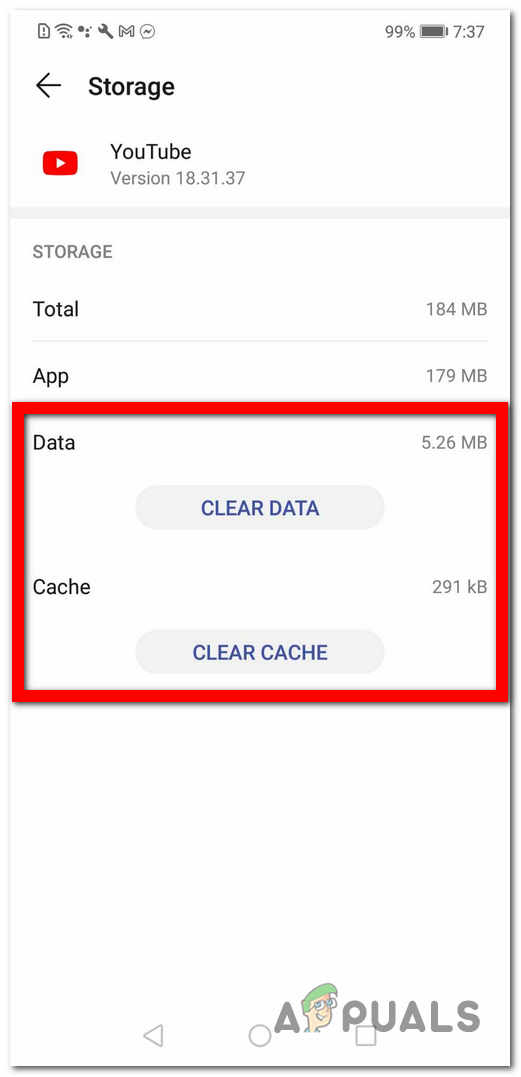 Entfernen aller Daten und Cache-Dateien
Entfernen aller Daten und Cache-Dateien




